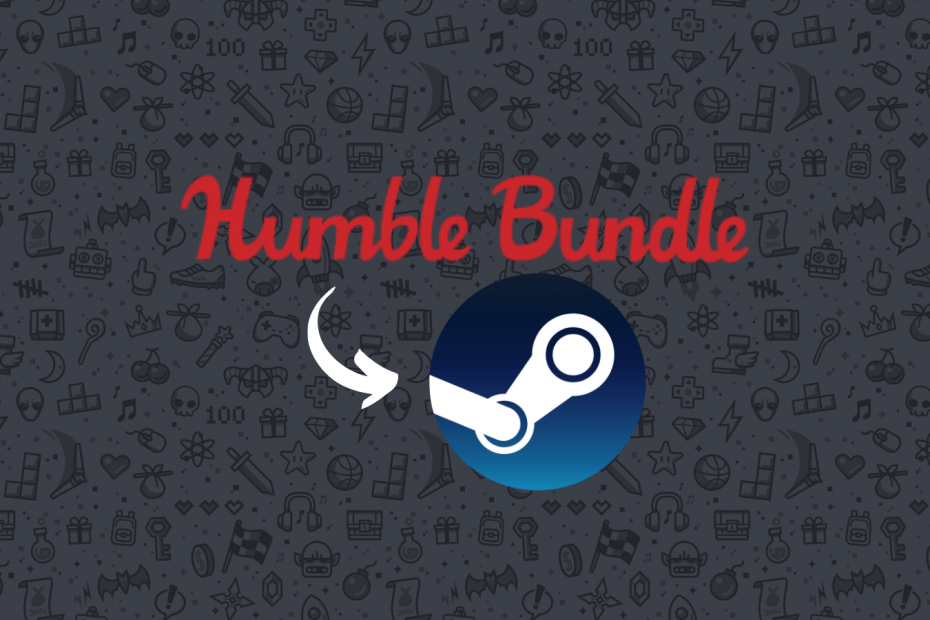
- CPU, RAM и мрежов ограничител с убиец за горещи раздели
- Интегрирана директно с Twitch, Discord, Instagram, Twitter и Messengers
- Вграден контрол на звука и музика по поръчка
- Персонализирани цветни теми от Razer Chroma и налагат тъмни страници
- Безплатна VPN и Ad blocker
- Изтеглете Opera GX
Това вече е широко прието Скромен пакет и Steam се смесват добре. Като фъстъчено масло и желе, Tango & Cash, Ping & Pong. Разбрахте. Причината да се разбират толкова добре е, че игрите, които Humble Bundle предлага обикновено се предлагат като клавиши Steam.
Парна вече е популярен клиент на библиотека за игри и има смисъл само да се „партнирате“ с услуга, която често ви дава най-добрата оферта за игри. Въпреки че можете да изтеглите някои от игрите и да ги запазите на компютъра си, е много по-удобно да ги организирате с помощта на Steam.
Как да осребрите Humble Bundle игри в Steam
Ако приемем, че сте попаднали в оферта, която съдържа клавиши за игри на Steam, можете да се справите с тази ситуация по два различни начина. Единият включва активиране на играта ръчно в Steam клиента, докато другият се справя автоматично с вас. Вторият метод обаче изисква да свържете вашия Steam акаунт с Humble Bundle.
Метод # 1 (активирайте ръчно клавишите Humble Bundle Steam)
- Регистрирайте акаунт в Humble Bundle
- Закупете пакета или Смирен избор абонамент по ваш избор
- Влезте в менюто на вашия акаунт
- Изберете „Ключове“ от падащото меню
- Намерете играта, която искате да осребрите
- Щракнете върху бутона „Разкрийте вашия Steam ключ“
- Копирайте ключа
- Стартирайте вашия Steam клиент
- Изберете „Активиране на продукт в Steam ...“ от менюто „ДОБАВЯНЕ НА ИГРА“
- Следвайте инструкциите на екрана
- Поставете клавиша на играта, когато бъдете подканени и натиснете „Напред“
Това е! Ако сте изпълнили всички тези стъпки, трябваше да осребрите избраната от вас игра в Steam. Имайте предвид, че ако вече имате играта, няма да получите допълнителни подаръчни копия, така че бъдете наясно със заглавията, които купувате.
Метод # 2 (осребряване на Humble Bundle Steam игри автоматично)
- Регистрирайте акаунт в Humble Bundle
- Закупете пакета или абонамента по ваш избор
- Влезте в менюто на вашия акаунт
- Изберете „Ключове“ от падащото меню
- Намерете играта, която искате да осребрите
- Щракнете върху бутона „Разкрийте вашия Steam ключ“
- Щракнете върху бутона „Осребряване“ до вашия Steam ключ
- Свържете вашия Steam акаунт с Humble Bundle
- Приемете условията на „Споразумение за абонати на Steam“
- Щракнете върху „Напред“
Сега сте готови за рокендрол! Успешно активирахте играта си, като осребрите своя Steam ключ, без да го копирате ръчно. Тази стъпка обаче изисква от вас да направите крачка на вярата и да свържете вашия Steam акаунт с Humble Bundle. Направихме го отдавна и досега не съжаляваме.
Бонус: как да подарите игра от вашата библиотека Humble Bundle
Ако постоянно купувате игрови пакети от Humble Bundle, неизбежно ще стигнете до момент, в който някои от игрите в пакета вече ще са във вашата библиотека. Макар че това може да не е идеална ситуация, можете да практикувате щедростта си, като ги предлагате като подаръци. И ние ще ви покажем как да направите точно това.
- Отидете във вашата библиотека „Ключове“
- Намерете играта, която искате да подарите
- Щракнете върху бутона „Подарък на приятел“
- Прочетете „Предупреждение за заключване на регион“, ако е налично
- Изберете между създаване на връзка за подарък или изпращане на имейл
Сега, в зависимост от вашия избор, Humble Bundle ще ви предостави линк за подарък, който можете да изпратите навсякъде, където искате, или персонализиран имейл от вас. Можете също така да изберете да изпратите подаръка си анонимно.
Забележка: Подаряването на игра ще премахне ключа от библиотеката ви, така че не забравяйте да проверите отново дали подарявате правилната игра.
често задавани въпроси
Обикновено, Скромен пакет Steam ключовете нямат дата на изтичане, особено ако не са безплатни ключове за игра. Въпреки това, от време на време някои елементи може да имат срок на годност, но това се показва ясно в диалоговия прозорец за осребряване на ключове. Не забравяйте да проверите отново!
Не, задължително трябва да проверите дали придобитите артикули са Парна-съвместим. Понякога Humble Bundle ще раздава ключове за други платформи като Origin, uPlay или дори PlayStation.
Не, не можете и не би било и честно. Valve не предлага възстановяване на суми за всяка игра, която сте закупили от трети страни, но тя има доста лесна за ползване политика на възстановяване.
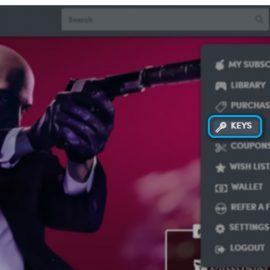
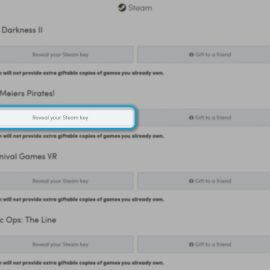
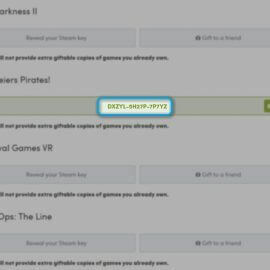
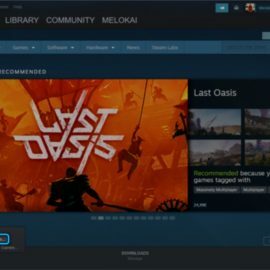
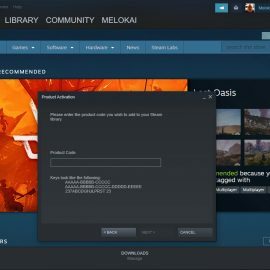
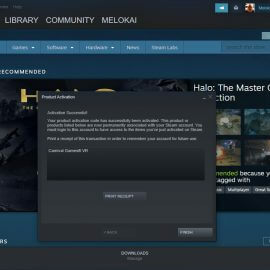
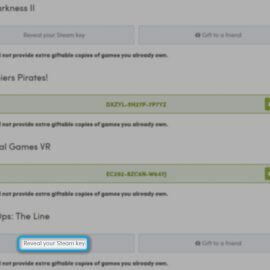
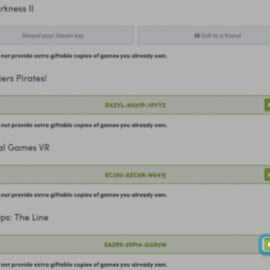
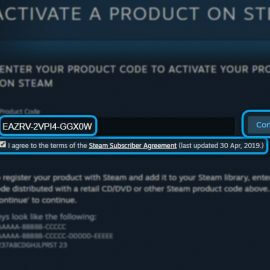
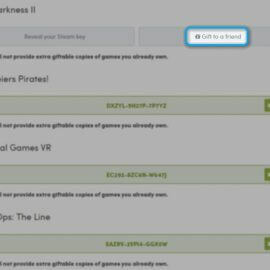
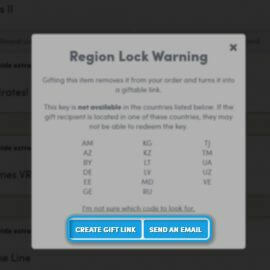
![Как работи Humble Bundle и струва ли си? [Преглед]](/f/1ccad0512c762d049407514eef78df05.jpg?width=300&height=460)
